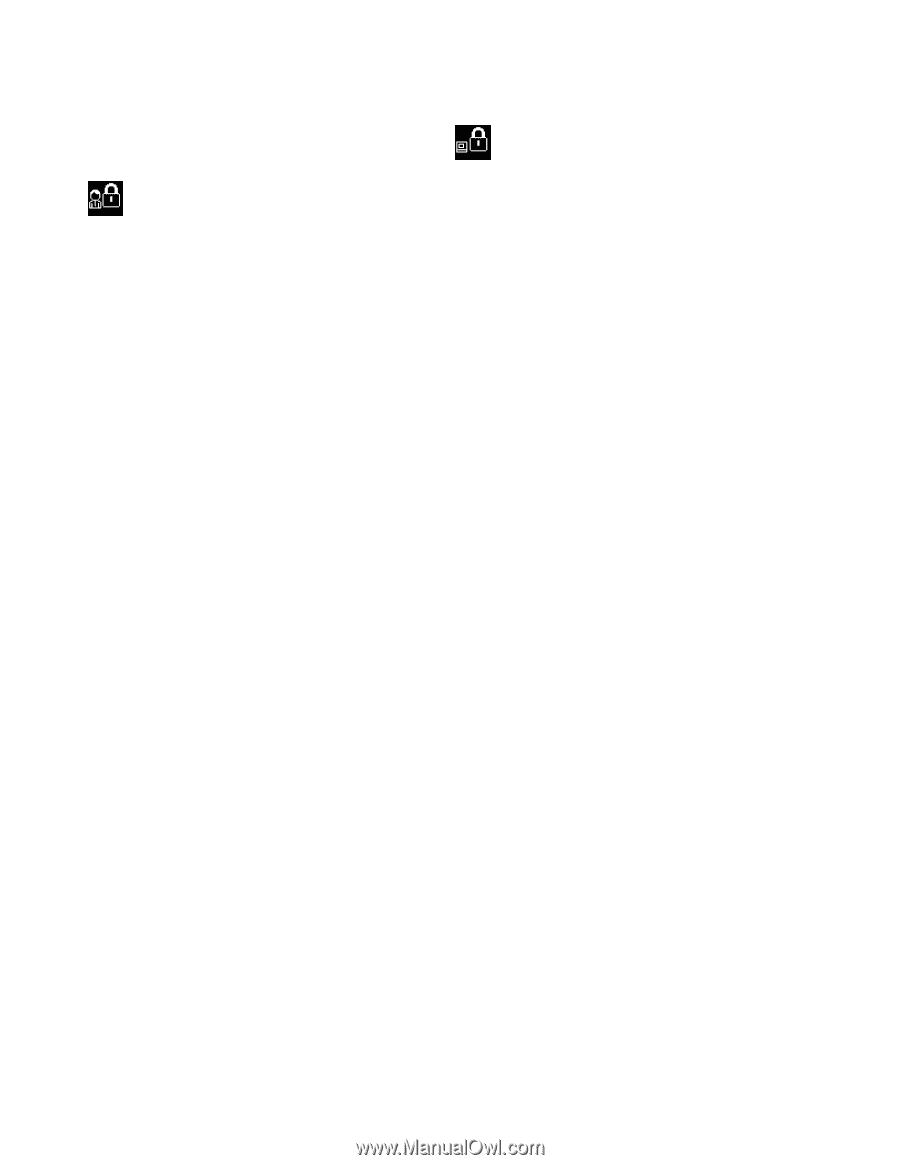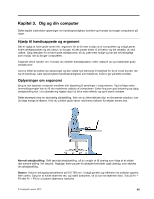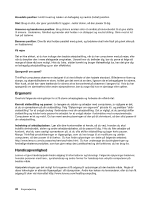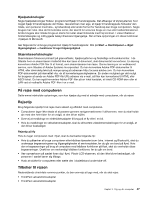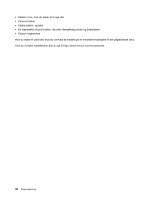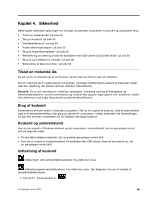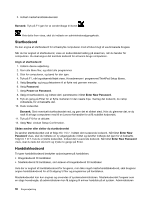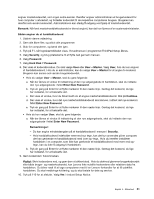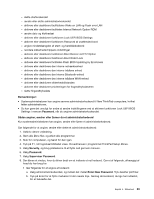Lenovo ThinkPad T430s (Danish) User Guide - Page 66
Startkodeord, Harddiskkodeord, Bemærk, Angiv et startkodeord, Security, Password, Power-on Password
 |
View all Lenovo ThinkPad T430s manuals
Add to My Manuals
Save this manual to your list of manuals |
Page 66 highlights
2. Indtast masterharddiskkodeordet. Bemærk: Tryk på F1 igen for at vende tilbage til ikonet . Hvis dette ikon vises, skal du indtaste en administratoradgangskode. Startkodeord Du kan angive et startkodeord for at beskytte computeren mod at blive brugt af uautoriserede brugere. Når du har angivet et startkodeord, vises en kodeordsklarmelding på skærmen, når du tænder for computeren. Du skal angive det korrekte kodeord for at kunne bruge computeren. Angiv et startkodeord 1. Udskriv denne vejledning. 2. Gem alle åbne filer, og afslut alle programmer. 3. Sluk for computeren, og tænd for den igen. 4. Tryk på F1, når logoskærmbilledet vises. Hovedmenuen i programmet ThinkPad Setup åbnes. 5. Vælg Security, og brug piletasterne til at flytte ned gennem menuen. 6. Vælg Password. 7. Vælg Power-on Password. 8. Vælg et startkodeord, og indtast det i parenteserne i feltet Enter New Password. 9. Tryk én gang på Enter for at flytte markøren til den næste linje. Gentag det kodeord, du netop indtastede, for at bekræfte det. 10. Husk kodeordet. Bemærk: Skriv eventuelt startkodeordet ned, og gem det et sikkert sted. Hvis du glemmer det, er du nødt til at tage computeren med til en Lenovo-forhandler for at få nulstillet kodeordet. 11. Tryk på F10 for at afslutte. 12. Vælg Yes i vinduet Setup Confirmation. Sådan ændrer eller sletter du startkodeordet Du ændrer startkodeordet ved at følge trin 1 til 7. Indtast det nuværende kodeord. Når feltet Enter New Password vises, skal du indtaste en ny adgangskode i feltet og derefter indtaste det igen for at bekræfte. Følg trin 1 til 7, hvis du vil slette kodeordet. Indtast det nuværende kodeord. Når feltet Enter New Password vises, skal du lade det stå tomt og trykke to gange på Enter. Harddiskkodeord To typer harddiskkodeord beskytter oplysningerne på harddisken: • Brugerkodeord til harddisken • Masterkodeord til harddisken, som kræver et brugerkodeord til harddisken Hvis der er angivet et harddiskkodeord for brugeren, men ikke noget masterharddiskkodeord, skal brugeren angive harddiskkodeord for at få adgang til filer og programmer på harddisken. Masterkodeordet kan kun angives og anvendes af systemadministratoren. Masterkodeordet fungerer som en slags hovednøgle, så administratoren kan få adgang til enhver harddisk på et system. Administratoren 50 Brugervejledning